WPS PPT设置动画顺序的方法
2022-11-03 15:56:27作者:极光下载站
wps是很多小伙伴都很喜欢使用的一款文件处理软件,在WPS中我们可以根据自己的需求找到各种工具,有的小伙伴喜欢在演示文稿中设置动画路径与动画效果,为了使动画效果更加突出,经常会需要对动画顺序做出调整。有的小伙伴可能不知道该怎么设置动画顺序,其实很简单,我们打开动画窗格页面,然后直接拖动该窗格中的动画选项,将位置进行更换,动画的顺序也就跟着被更换了。有的小伙伴可能不清楚具体的操作方法,接下来小编就来和大家分享一下WPS PPT设置动画顺序的方法。
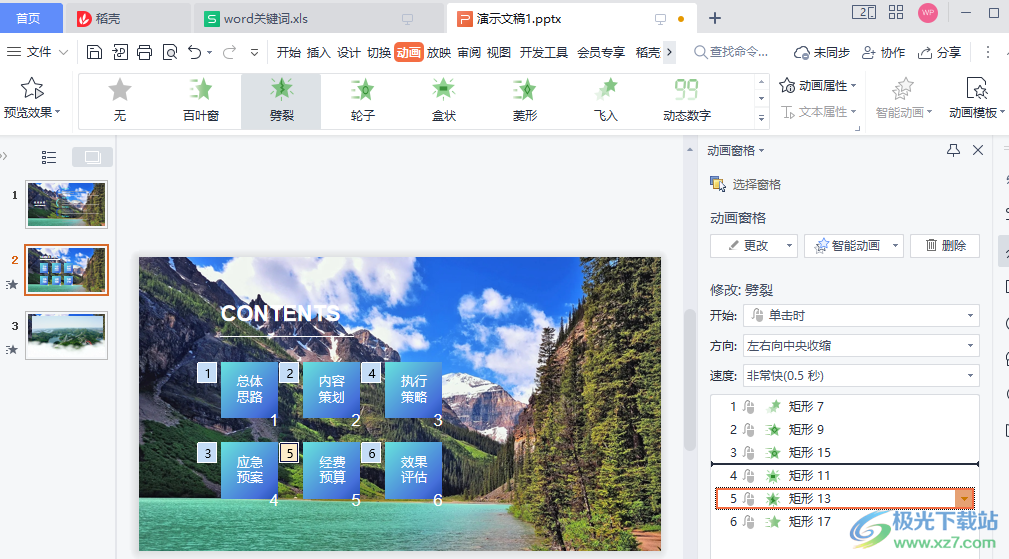
方法步骤
1、第一步,我们先打开Wps软件,然后新建或打开一个演示文稿,完成对演示文稿内容的编辑,然后点击幻灯片中需要设置动画的部分,再找到工具栏中的“动画”选项,也可以点击右侧的“动画窗格”图标
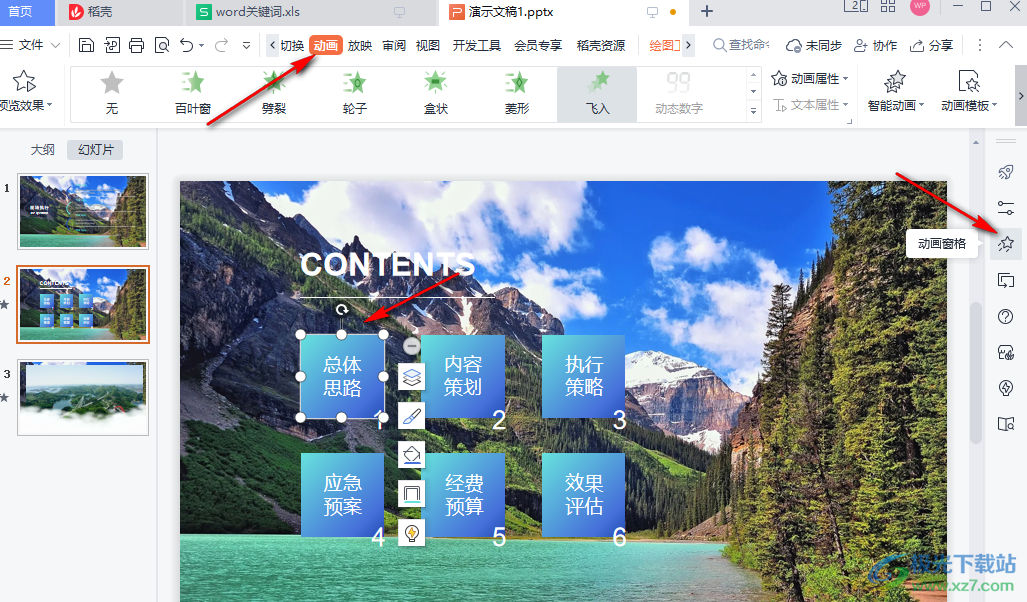
2、第二步,接着在动画的子工具栏中或是右侧的动画窗格中给幻灯片中的内容都设置好动画效果
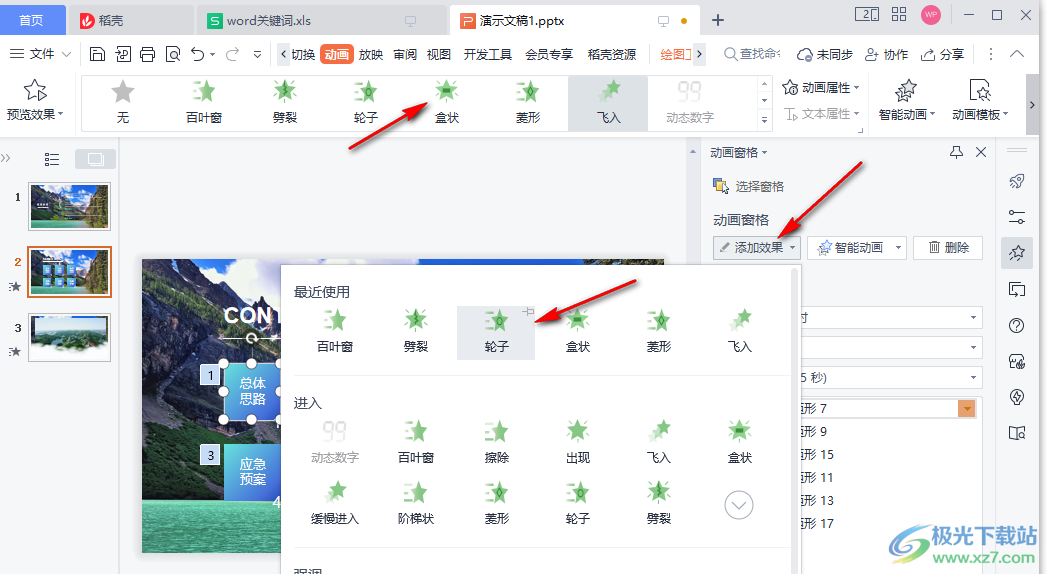
3、第三步,添加完效果之后我们可以看到右侧的动画窗格中会出现该页幻灯片中的所有动画效果,我们点击其中一个动画效果,拖动该效果就能更改它的顺序了

4、第四步,除此之外我们还可以选中一个动画效果,然后点击该效果右侧的倒三角图标,并在下拉列表中选择相邻两个动画之间的播放顺序
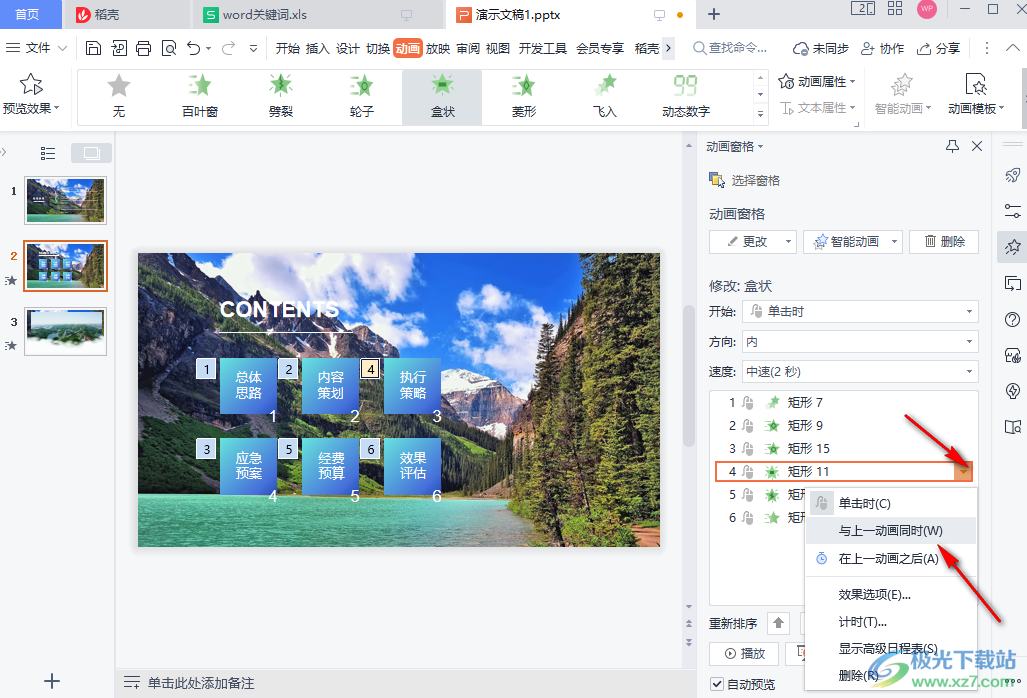
以上就是小编整理总结出的关于WPS PPT设置动画顺序的方法,我们打开WPS软件,进入演示文稿页面,然后打开一页有动画效果的幻灯片,接着打开页面右侧的动画窗格选项,再拖动动画窗格页面中的动画效果将其更改顺序即可。感兴趣的小伙伴快去试试吧。
